Hur man döljer meddelanden på iPhone
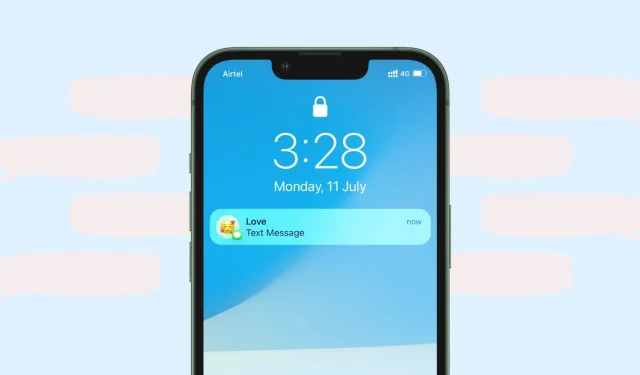
Det finns inget enkelt sätt att låsa iPhone Messages-appen för att dölja dina konversationer. Du kan inte ladda ner någon låsapp från tredje part, och till skillnad från WhatsApp finns det inget lösenordsskydd i Messages-appen.
Men du har några solida alternativ om du vill hålla ditt privata SMS eller iMessage från att ses av familj, vänner och andra. I den här guiden kommer vi att visa dig hur du ökar integriteten för dina meddelanden och döljer dem så att ingen annan kan se dina privata konversationer.
Se till att du har ställt in ett lösenord på din iPhone
Först och främst, se till att du använder ett lösenord på din iPhone. Du har förmodligen redan en, men om du inte har det, gå till Inställningar > Face ID/Touch ID & Passcode och lägg till den. Genom att lägga till ett lösenord kan du säkra dina meddelanden, foton, samtal, kontakter och allt annat på din iPhone.
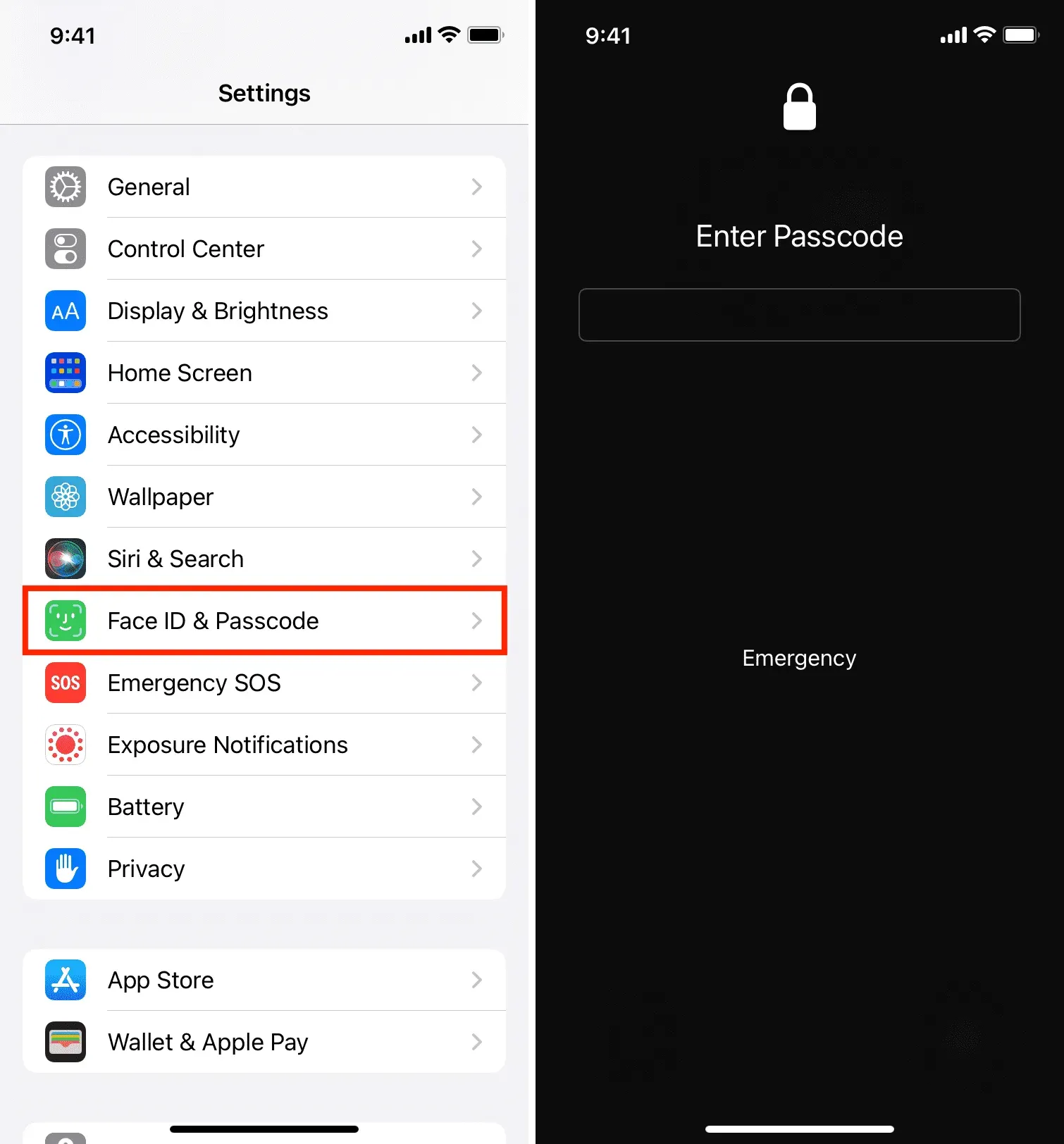
Gör meddelanden privata eller osynliga på låsskärmen
När din iPhone är på skrivbordet eller i vardagsrummet visas inkommande texter på låsskärmen och vem som helst kan se den första delen av meddelandet. För att dölja detta kan du stänga av förhandsvisningar på låsskärmen eller stänga av meddelandeaviseringar på låsskärmen. Här är stegen för båda.
Inaktivera meddelandeförhandsvisning på låsskärmen
- Gå till ”iPhone-inställningar” och klicka på ”Meddelanden”.
- Tryck på Visa förhandsgranskning.
- Välj När upplåst.
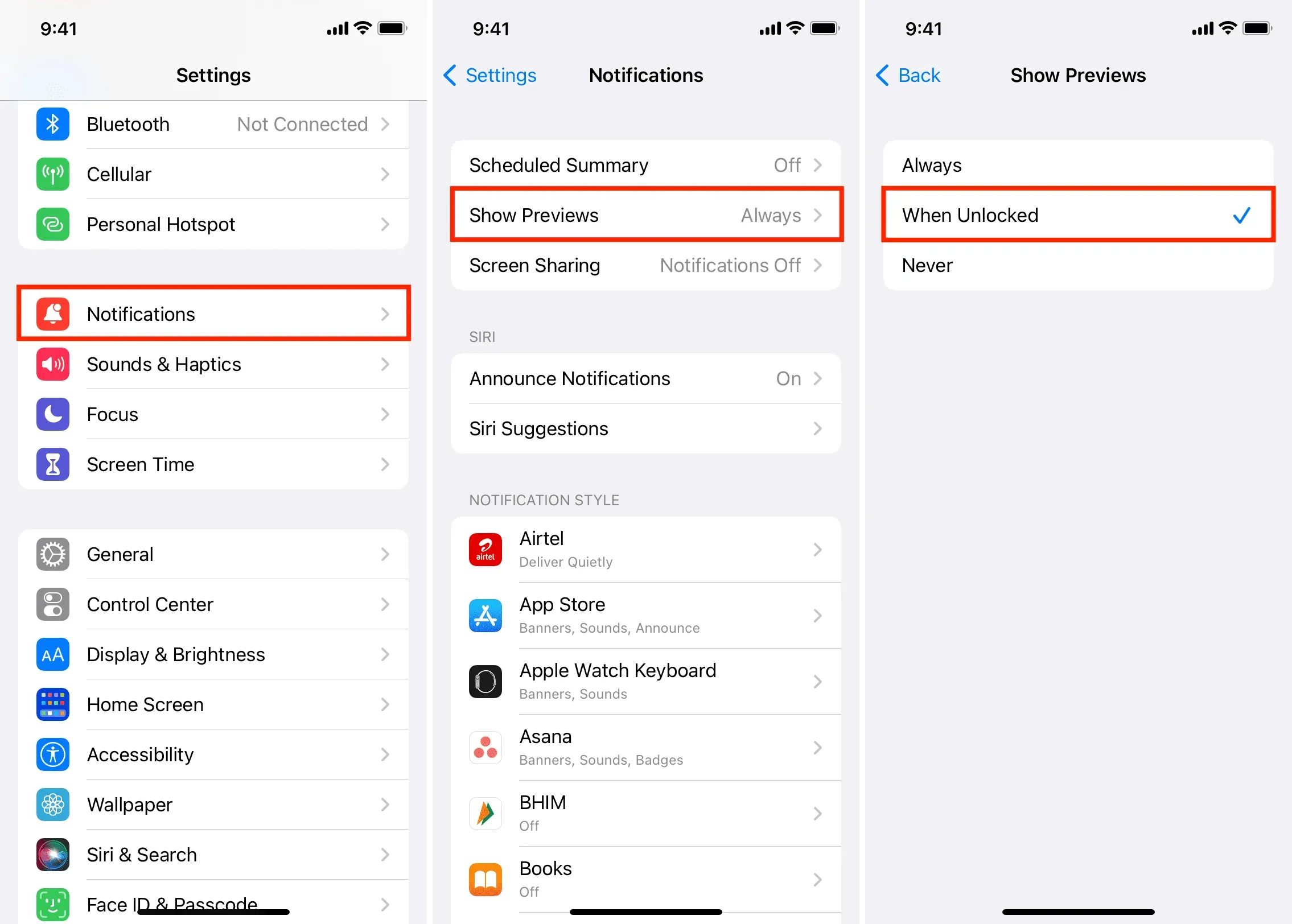
Från och med nu, när du får ett meddelande eller appavisering, kommer det att visas på din låsskärm, men själva texten i meddelandet kommer att döljas tills du låser upp din iPhone med Face ID, Touch ID eller lösenord. Om du bara vill göra detta för appen Meddelanden, tryck på dess namn på meddelandeskärmen. Klicka sedan på ”Visa förhandsgranskning” och välj ”Vid upplåsning”.
Låt inte meddelanden ens visas på din låsskärm
- Öppna Inställningar och tryck på Aviseringar.
- Klicka på ”Meddelanden” i applikationslistan.
- Avmarkera kryssrutan Låsskärm.
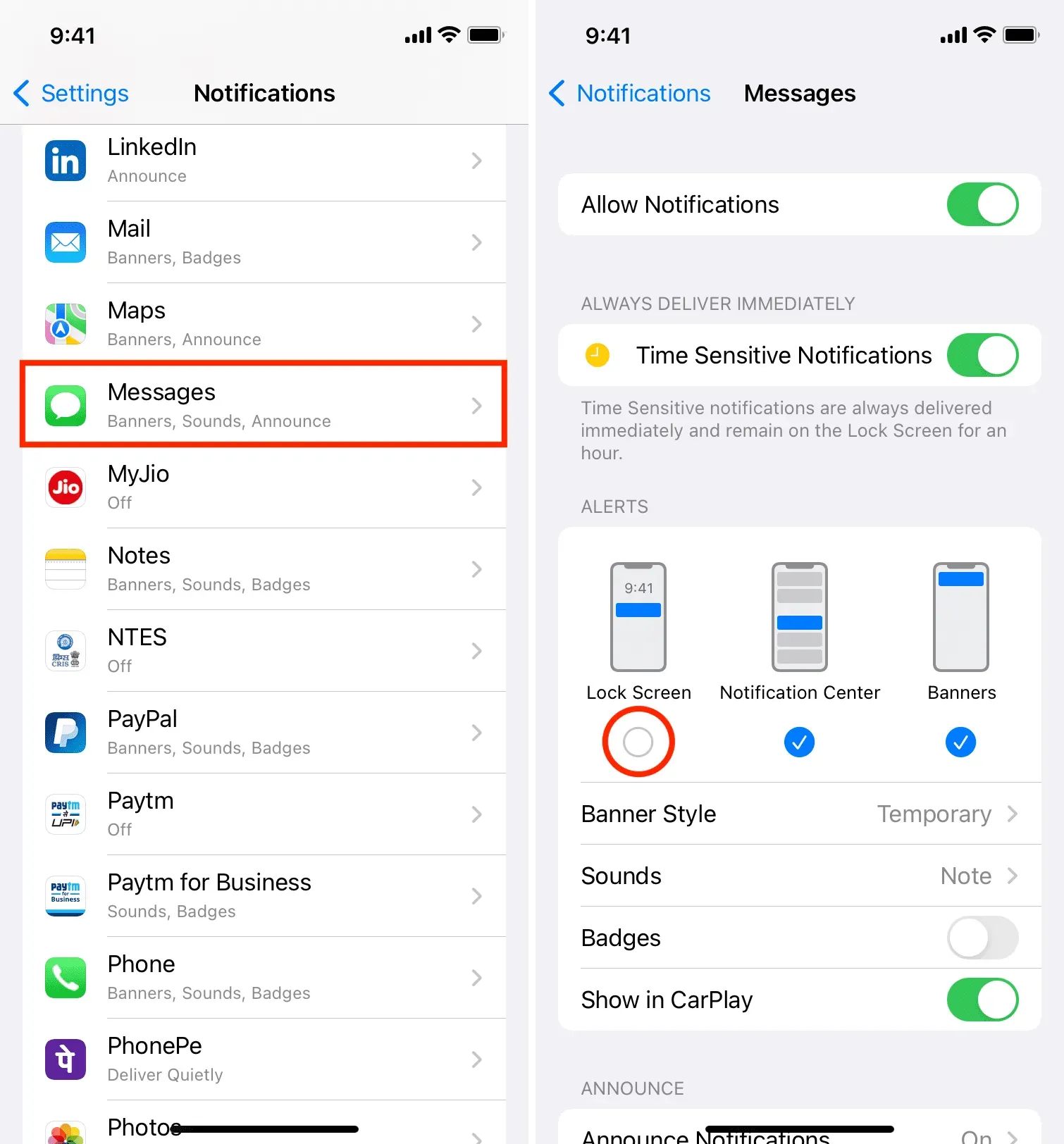
Efter det kommer inga SMS eller iMessage du får att visas på din iPhones låsskärm. För att se dem måste du låsa upp din iPhone och öppna meddelandecentret (svepa nedåt från övre mitten av skärmen) eller gå till appen Meddelanden.
Anpassa meddelandet så att det kommer fram diskret
När du får ett nytt meddelande spelar din iPhone upp ett ljud. Dina kontorskollegor eller familjemedlemmar kommer att bli tillfrågade om du får flera meddelanden på kort tid. För att åtgärda det här problemet kan du stänga av meddelandeaviseringar och förhindra att de väcks på skärmen.
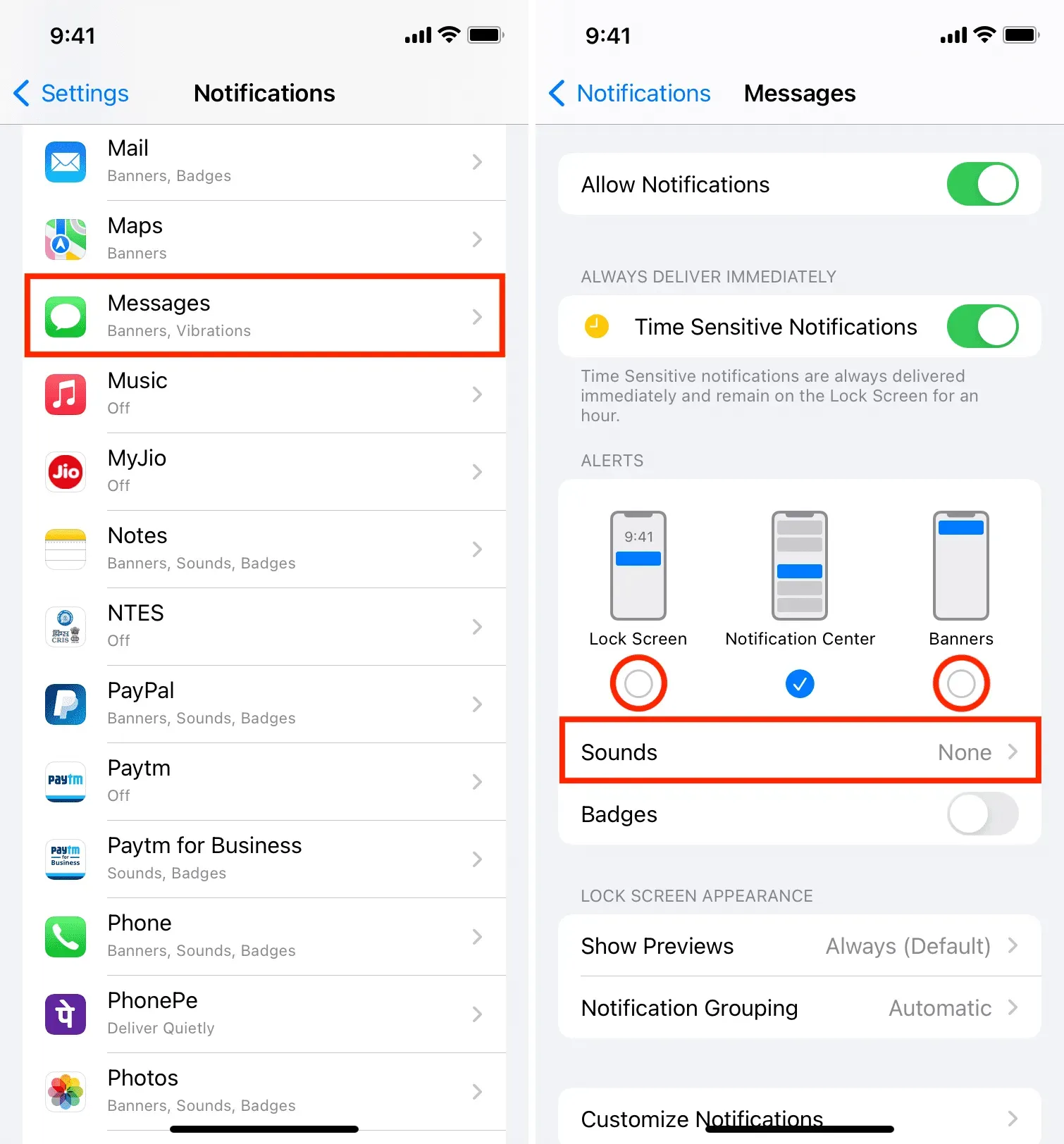
Dölj alla meddelandeaviseringar
På iPhone är det enkelt att dölja aviseringen för varje meddelande. Här är hur:
- Öppna Inställningar och tryck på Aviseringar.
- Klicka på ”Meddelanden” i applikationslistan.
- Inaktivera Tillåt aviseringar.
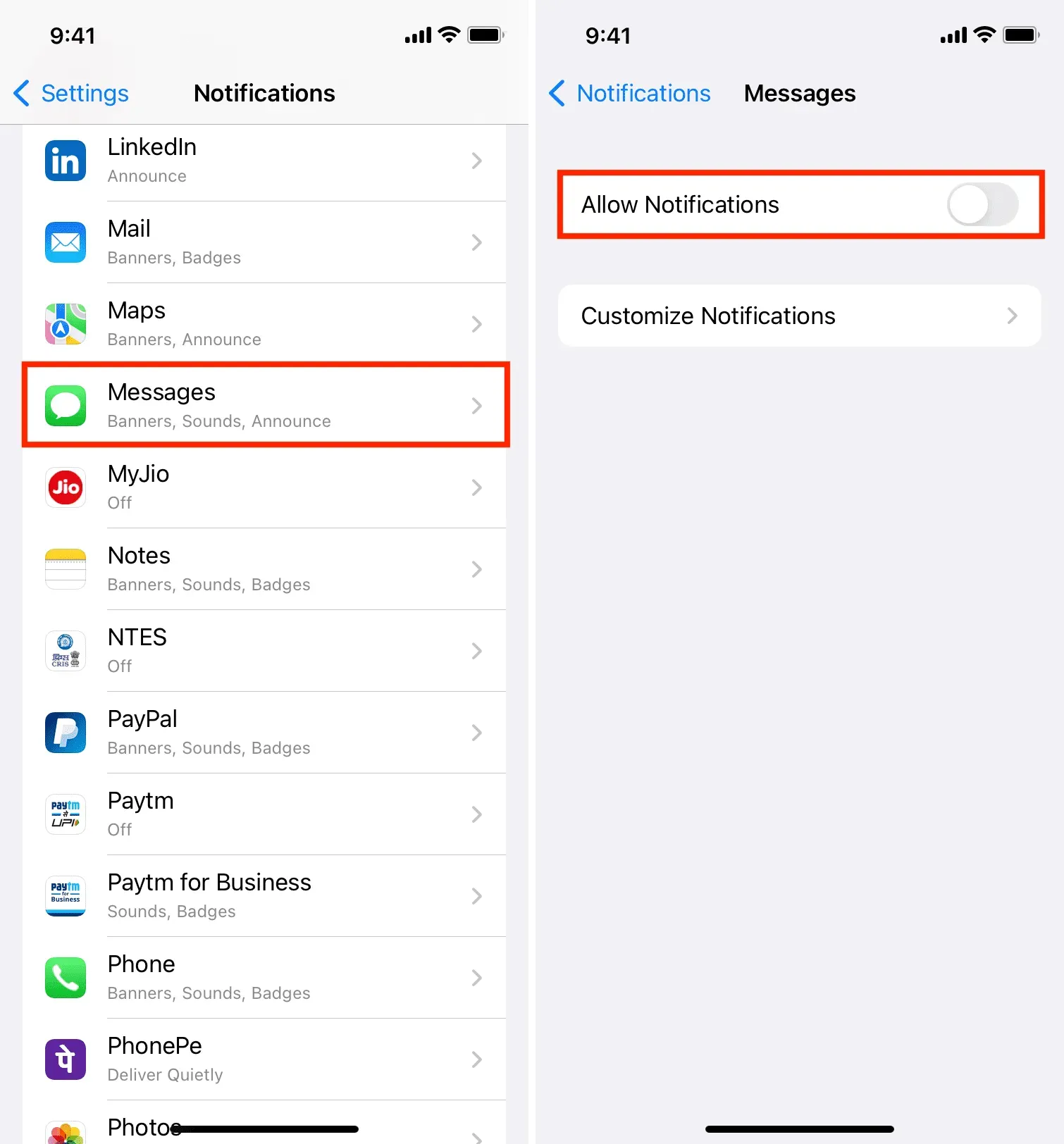
Du kommer inte att få aviseringar för nya inkommande meddelanden. Du kan bara se nya texter när du går till appen Meddelanden.
Dölj meddelandevarningar från endast en specifik person
Att stänga av alla aviseringar kan vara lite extremt och opraktiskt för många människor. Som sådan är det bästa tillvägagångssättet att dölja meddelandevarningar för endast en eller ett fåtal specifika personer som postar mycket eller vars meddelanden du inte vill att andra ska se.
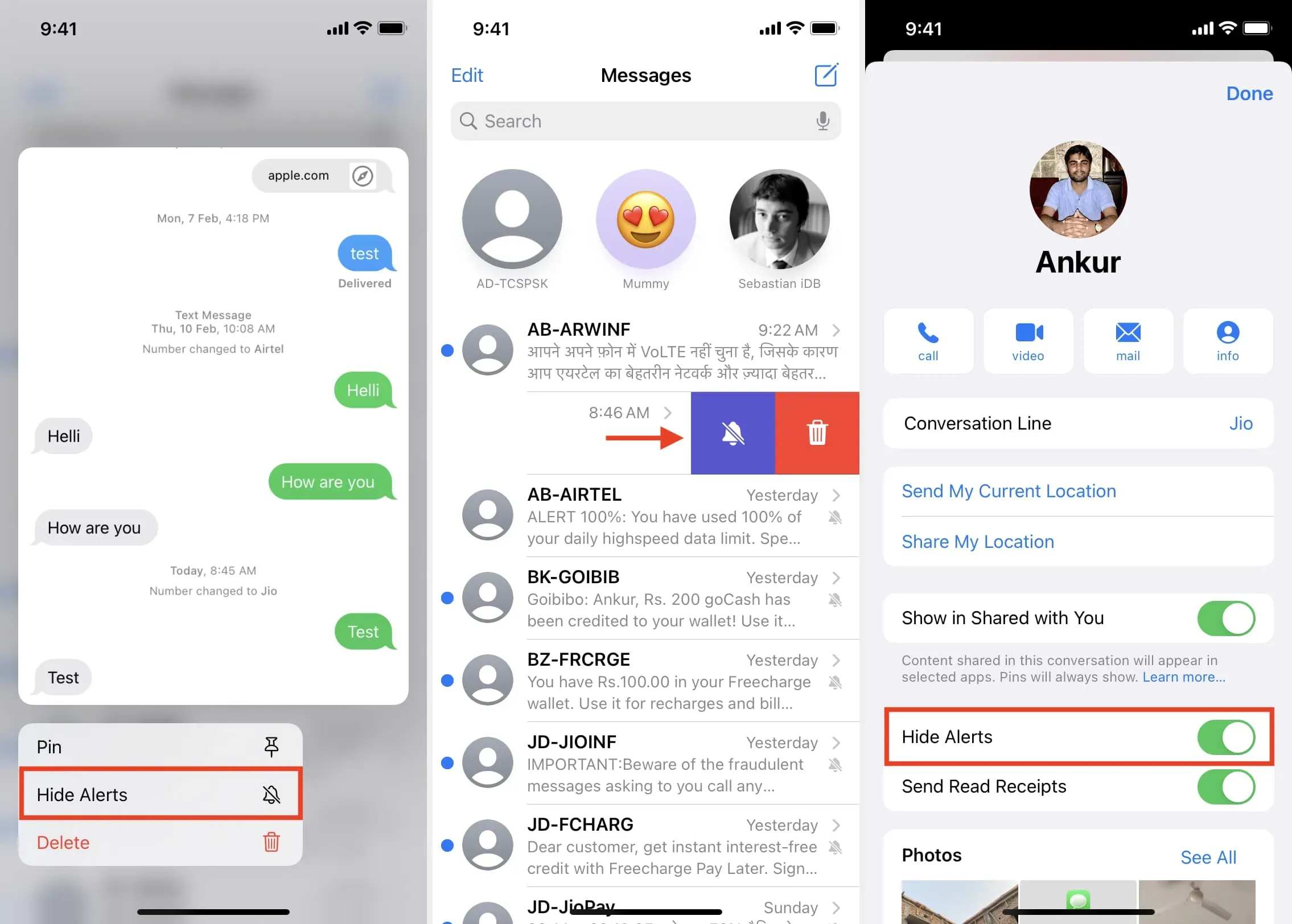
Använd skärmtid för att blockera Messages-appen
Skärmtid har en ”App Limit”-funktion som låter dig ställa in en daglig tidsgräns och när den har nåtts kommer appen att låsas.
Du kan använda detta skärmtidstrick för att låsa iPhone Messages-appen med lösenord. Här är hur:
1) Öppna ”Inställningar” och tryck på ”Skärmtid”. Om det inte är aktiverat, aktivera det och följ de första stegen. Du kan fortsätta hoppa över alla erbjudanden som visas under installationen. Glöm inte att ställa in ett lösenord för skärmtid. Och även om du har aktiverat skärmtid men inte angett ett lösenord, se till att göra det.
2) Klicka på ”Alltid tillåtet” och klicka på minusknappen > ”Ta bort för meddelanden” för att ta bort den från listan över alltid tillåtna appar.
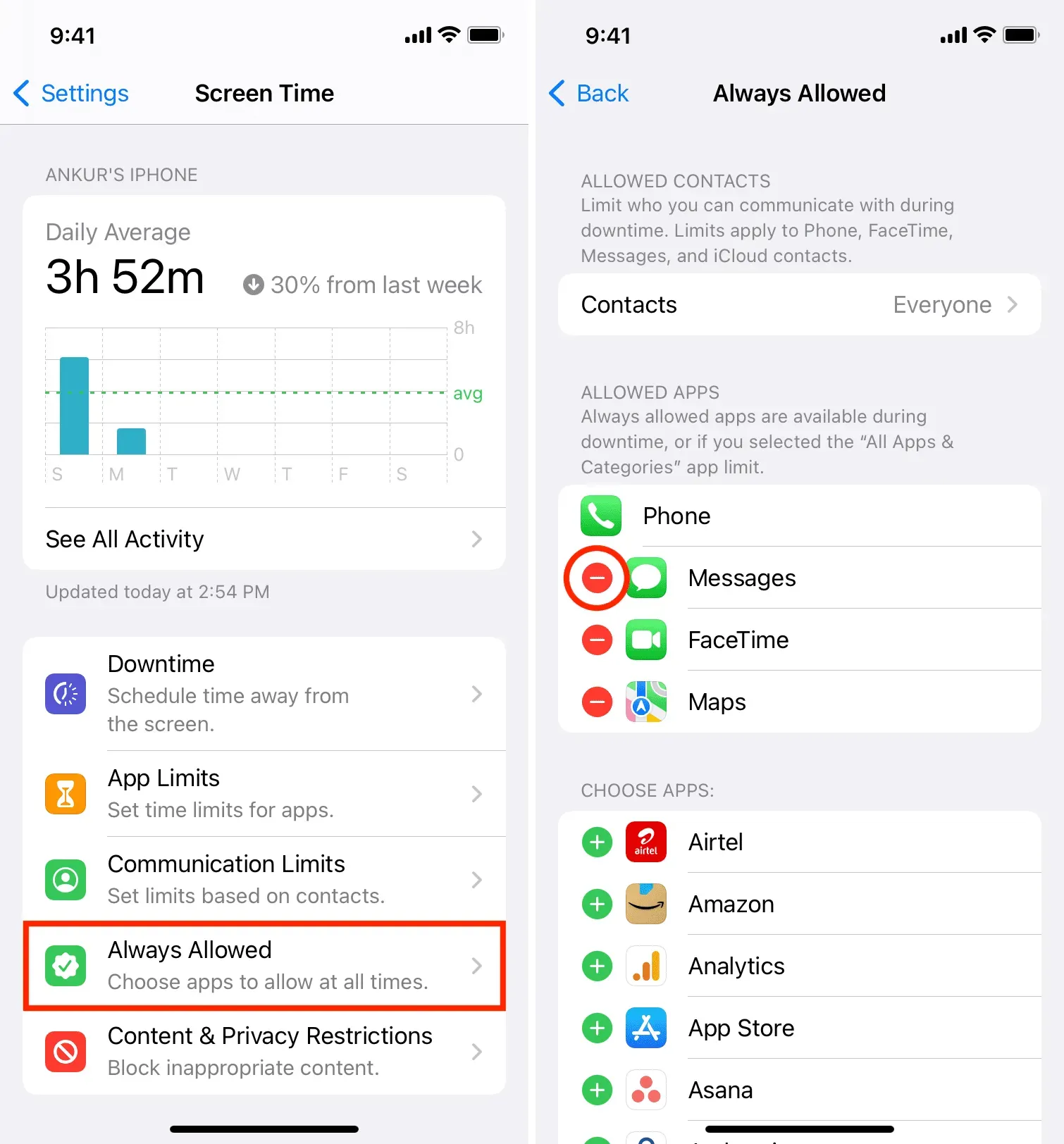
3) Gå tillbaka till föregående skärm och klicka på ”Apprestriktioner”.
4) Välj ”Lägg till begränsning” och ange ditt lösenord för skärmtid.
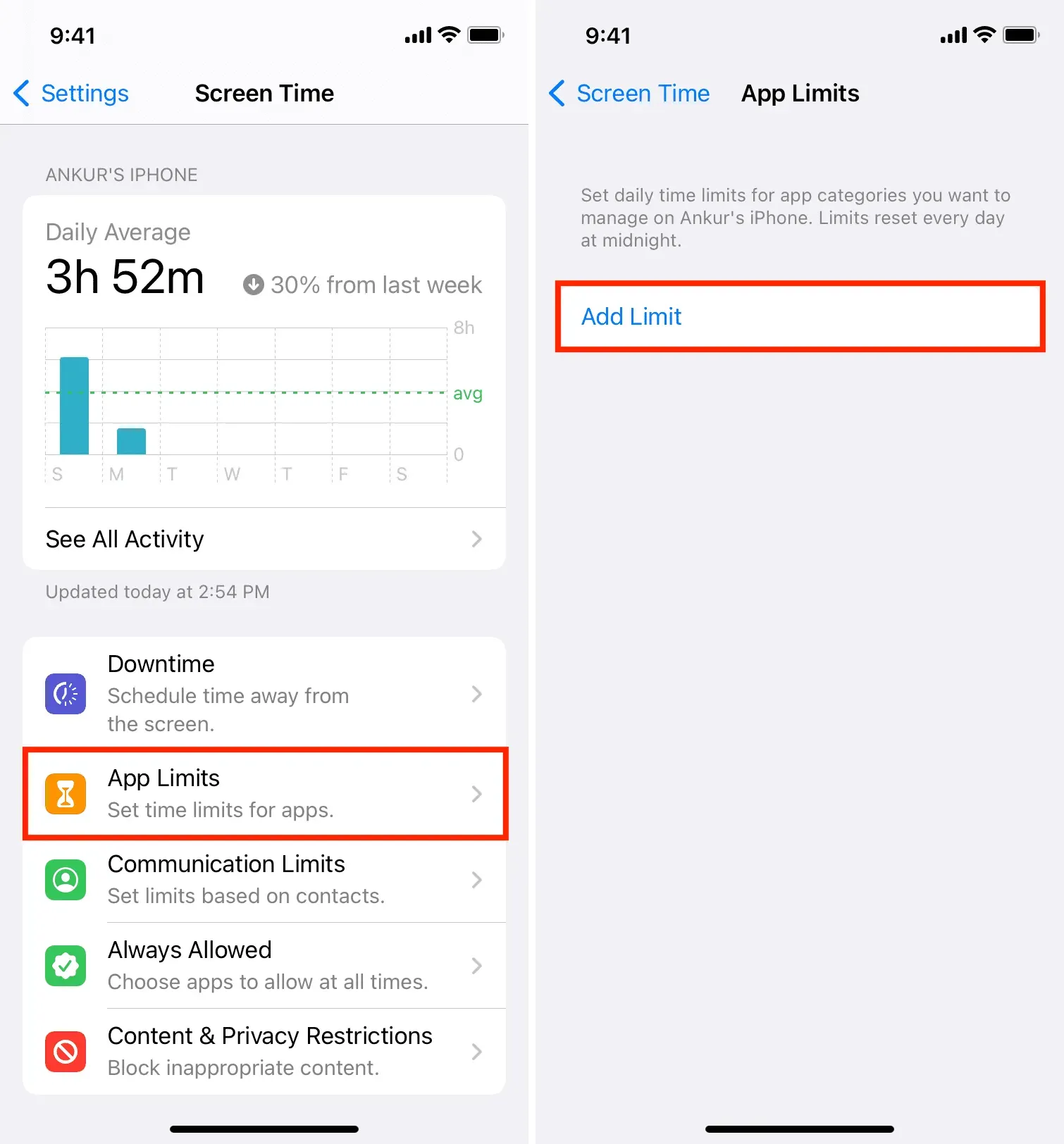
5) Välj den lilla pilen bredvid ”Sociala nätverk”, välj ”Meddelanden” och klicka på ”Nästa”.
6) Ställ in gränsen till en minut, se till att funktionen ”Blockera vid slutet av gränsen” är aktiverad och klicka på ”Lägg till”.
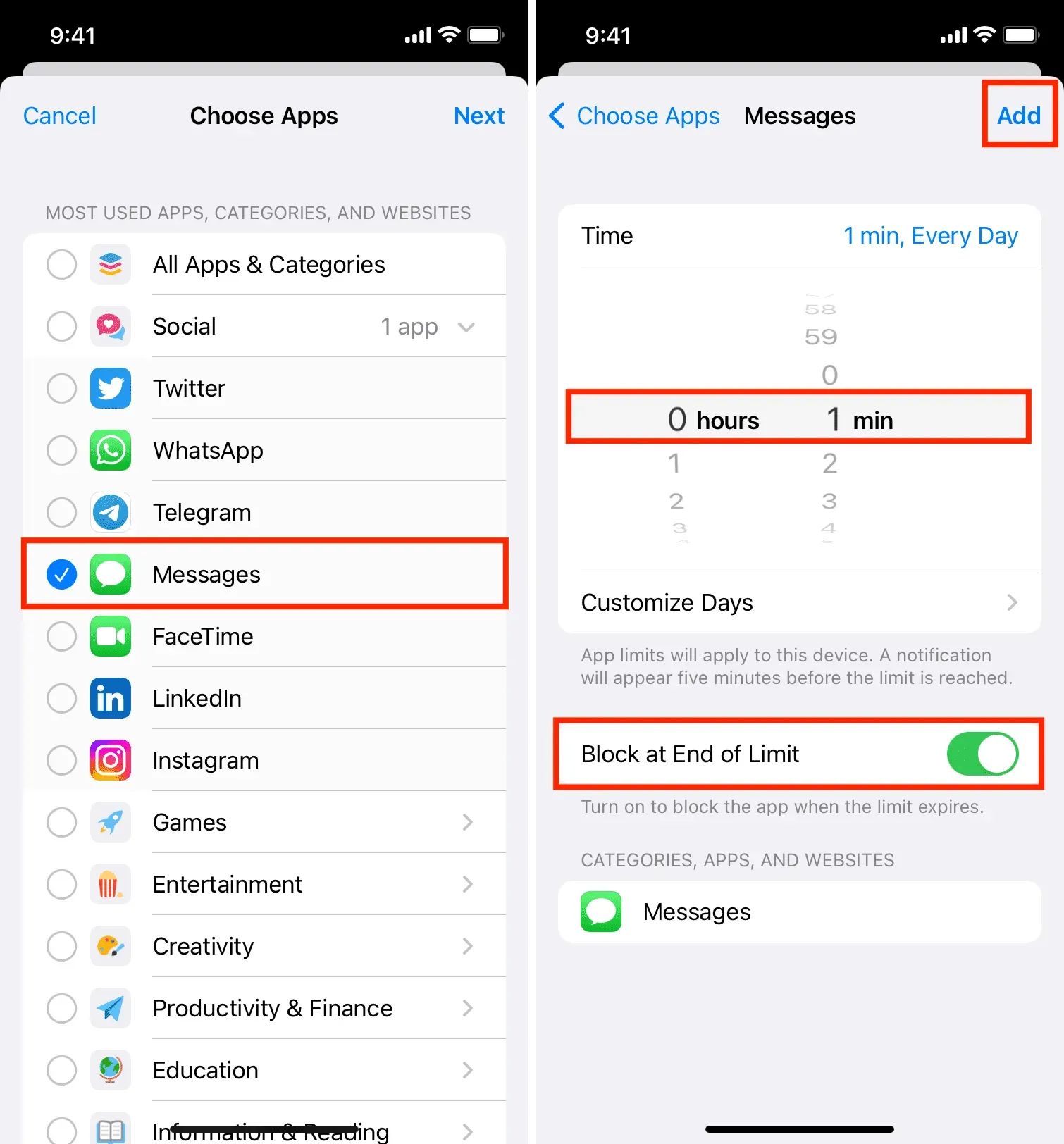
7) Öppna nu Messages-appen och använd den i en minut. Efter en minut kommer det att visa att tidsgränsen har nåtts. Tryck på Be om mer tid > En minut till. Den första extra minuten är tillåten utan lösenord.
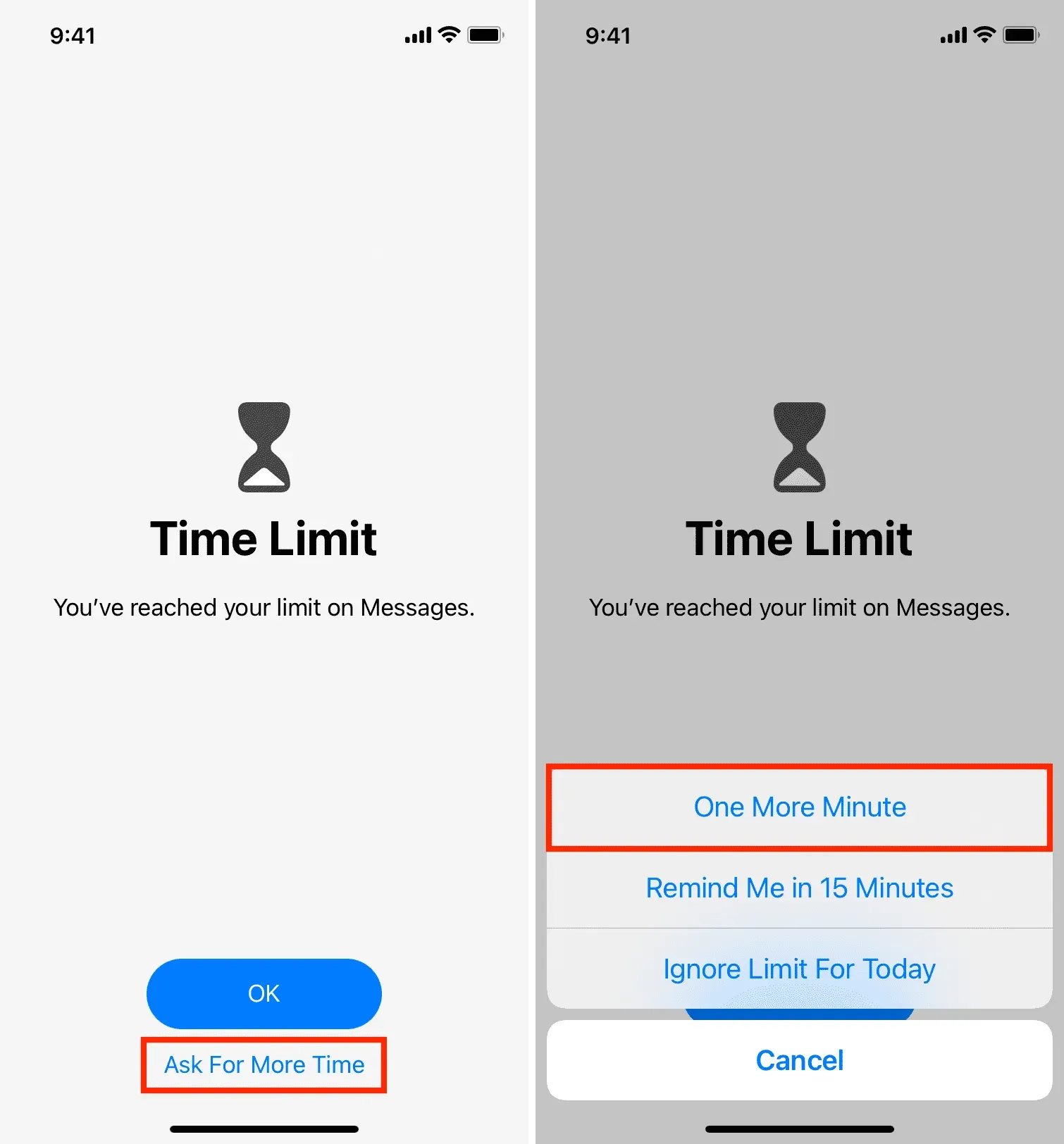
Efter att ha använt applikationen i ytterligare en minut kommer den att blockeras. Från och med nu är det enda sättet att komma in i Message-appen (före midnatt) att ange ditt lösenord för skärmtid (ge det inte till någon). För att göra detta, tryck på ”Begär mer tid”> ”Ange lösenord för skärmtid” och bekräfta åtgärden i 15 minuter, en timme eller resten av dagen.
Ovanstående lösning är inte lika perfekt som ett dedikerat lösenordslås, men du kan titta närmare på det. Och om du inte anger ditt lösenord för skärmtid och verifierar det inom 15 minuter eller en timme, kommer appen att förbli låst hela dagen och ingen kommer att kunna se dina konversationer.
Tänk bara på att skärmtidsgränserna återställs vid midnatt. Så du måste använda appen igen inom 1 + 1 = 2 minuter för att skärmtidslåset ska träda i kraft.
Be avsändaren att skicka meddelanden med osynligt bläck
iMessage har coola bubbel- och skärmeffekter och en av dem är osynligt bläck. Du kan be avsändaren att skicka ett sms till dig med denna bubbeleffekt. Efter det kommer det här meddelandet inte att visa någon meningsfull förhandsgranskning. Den faktiska texten kommer bara att visas när du sveper över textbubblan.
För att skicka ett meddelande med den osynliga bläckeffekten, skriv ditt meddelande och tryck på (vidrör inte) skicka-knappen. Välj sedan ”Submit Invisible Ink” på bubbleeffektskärmen och tryck på den blå skicka-knappen.
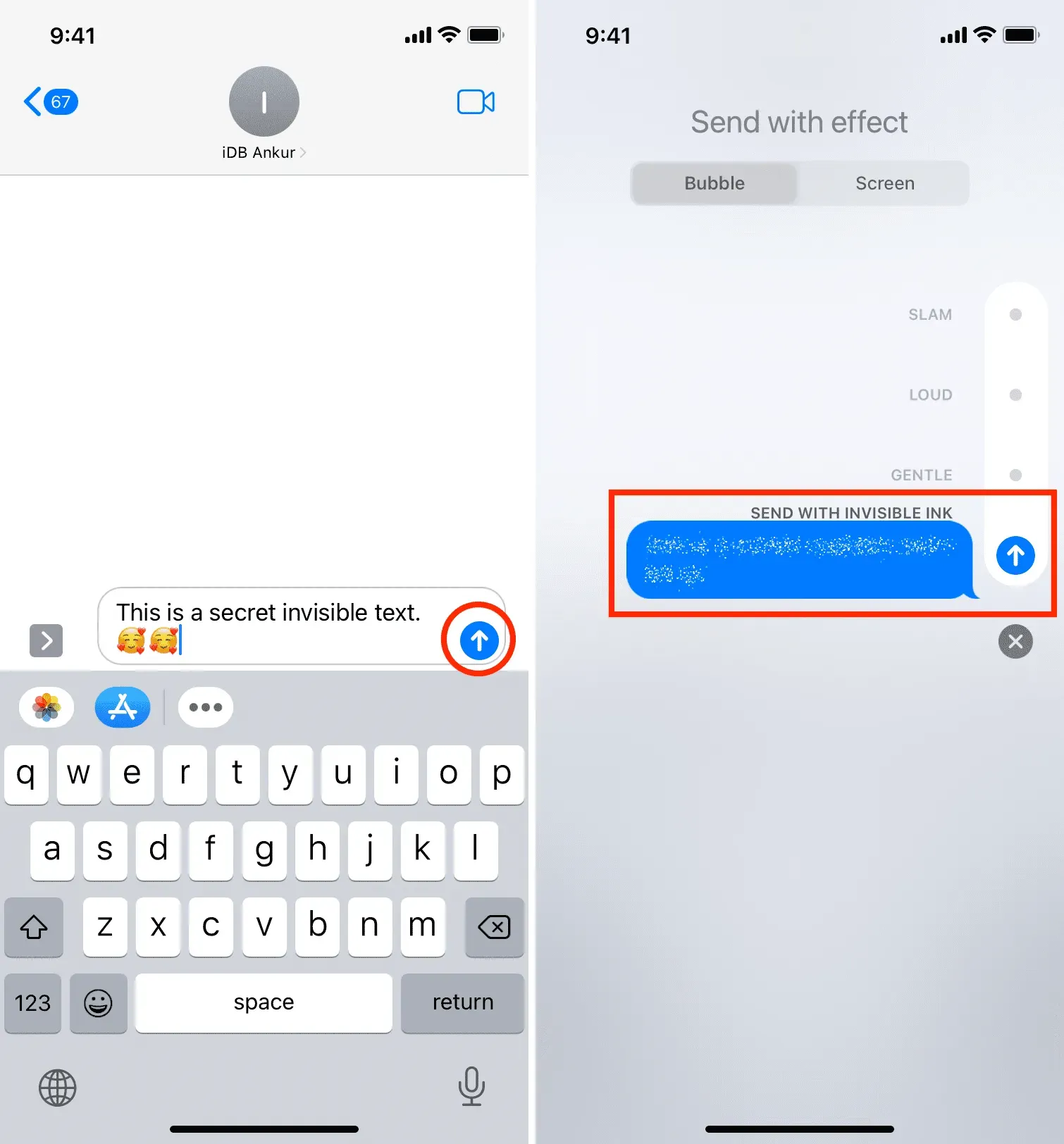
Var noga med att kolla in: Hur man använder bubbel- och skärmeffekter i meddelanden på iPhone och iPad.
Spara meddelanden i Notes-appen och lås anteckningen
Om du har viktiga konversationer som du vill hålla privata för framtiden kan du ta skärmdumpar av dem och spara dessa bilder i Notes-appen. Efter det låser du den här anteckningen med ett lösenord.
Exportera, skriv ut eller ta skärmdumpar av dina meddelanden
Ett annat sätt att dölja vissa känsliga meddelanden är att exportera eller skriva ut dem (eller ta skärmdumpar). Efter det sparar du den exporterade filen, det utskrivna papperet eller skärmdumparna på en säker plats som bara du kan komma åt.
Inaktivera iMessage på andra Apple-enheter.
Om du har flera Apple-enheter kan det vara en integritetsmardröm att aktivera iMessage på dem alla. Det är till exempel inte särskilt privat att lämna iMessage aktiverat på en Mac som dina familjemedlemmar använder.
Så för maximal sekretess ska du bara ha iMessage aktiverat på enheten som alltid finns med dig, som din iPhone. Om familjemedlemmar eller arbetskollegor använder din Mac eller iPad, inaktivera iMessage på dem genom att följa dessa steg:
- På iPhone eller iPad: Gå till Inställningar och tryck på Meddelanden. Stäng av reglaget för iMessage.
- På Mac: Öppna Meddelanden och tryck på Kommando+Komma (,). Klicka sedan på iMessage. Klicka slutligen på Logga ut bredvid ditt Apple-ID för att sluta använda iMessage.
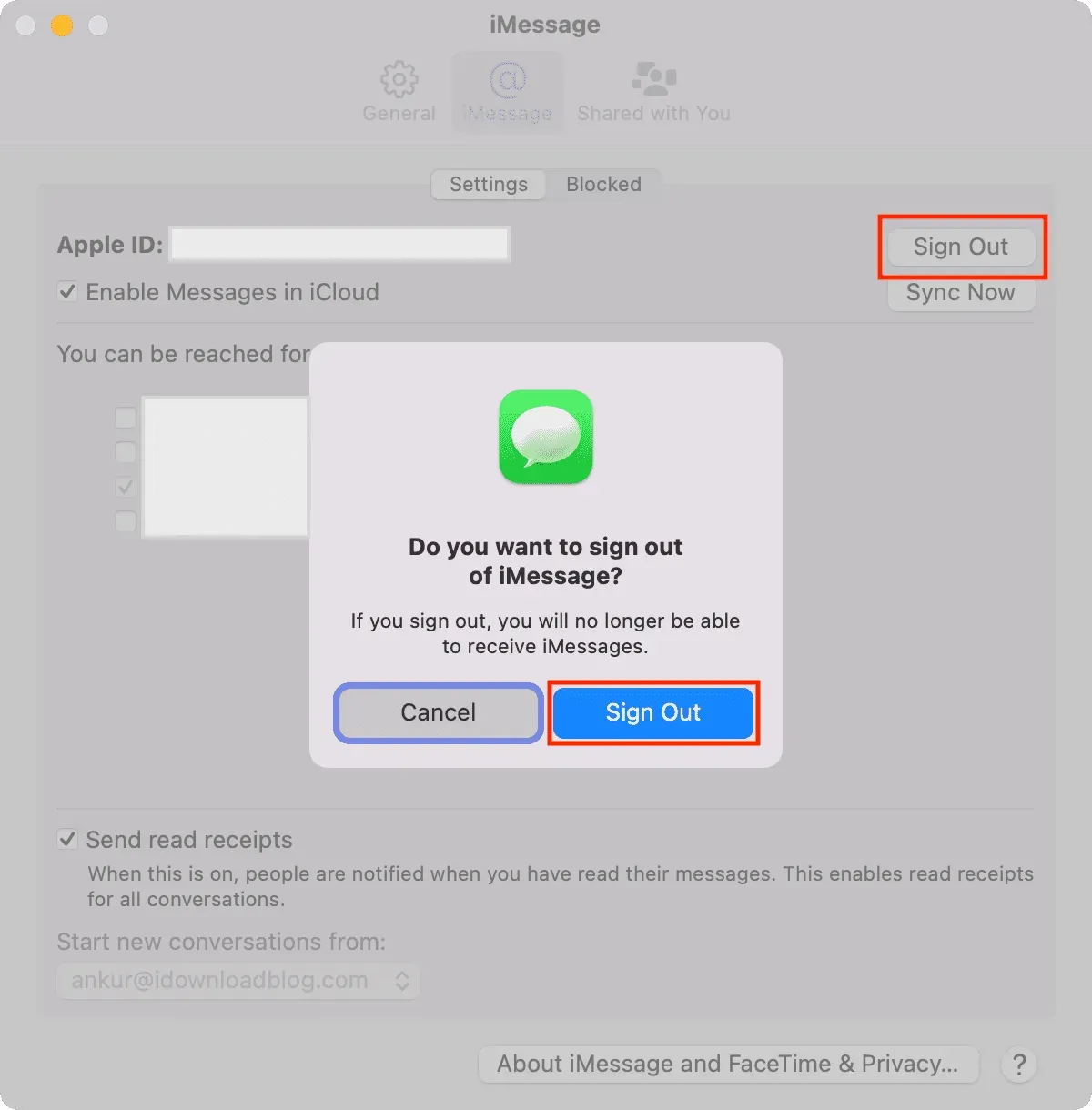
Använd iMessage-alternativ som WhatsApp, Signal, Telegram.
Jag förstår om du är van vid iMessage och har meningsfulla konversationer om det. Men om det är viktigt att blockera din chatt kan du överväga att byta till tredjepartsappar som WhatsApp. Glöm inte att be dina vänner att prenumerera på den här tjänsten också.
Tredjepartsappar som WhatsApp erbjuder en inbyggd säkerhetsfunktion för att låsa appen med ett lösenord eller Face ID/Touch ID. För att göra detta, gå till WhatsApp-inställningar > Konto > Sekretess > Skärmlås.
Om du byter till Telegram, gå till Inställningar > Sekretess och säkerhet > Lösenord & Face ID/Touch ID för att lägga till ett lås.
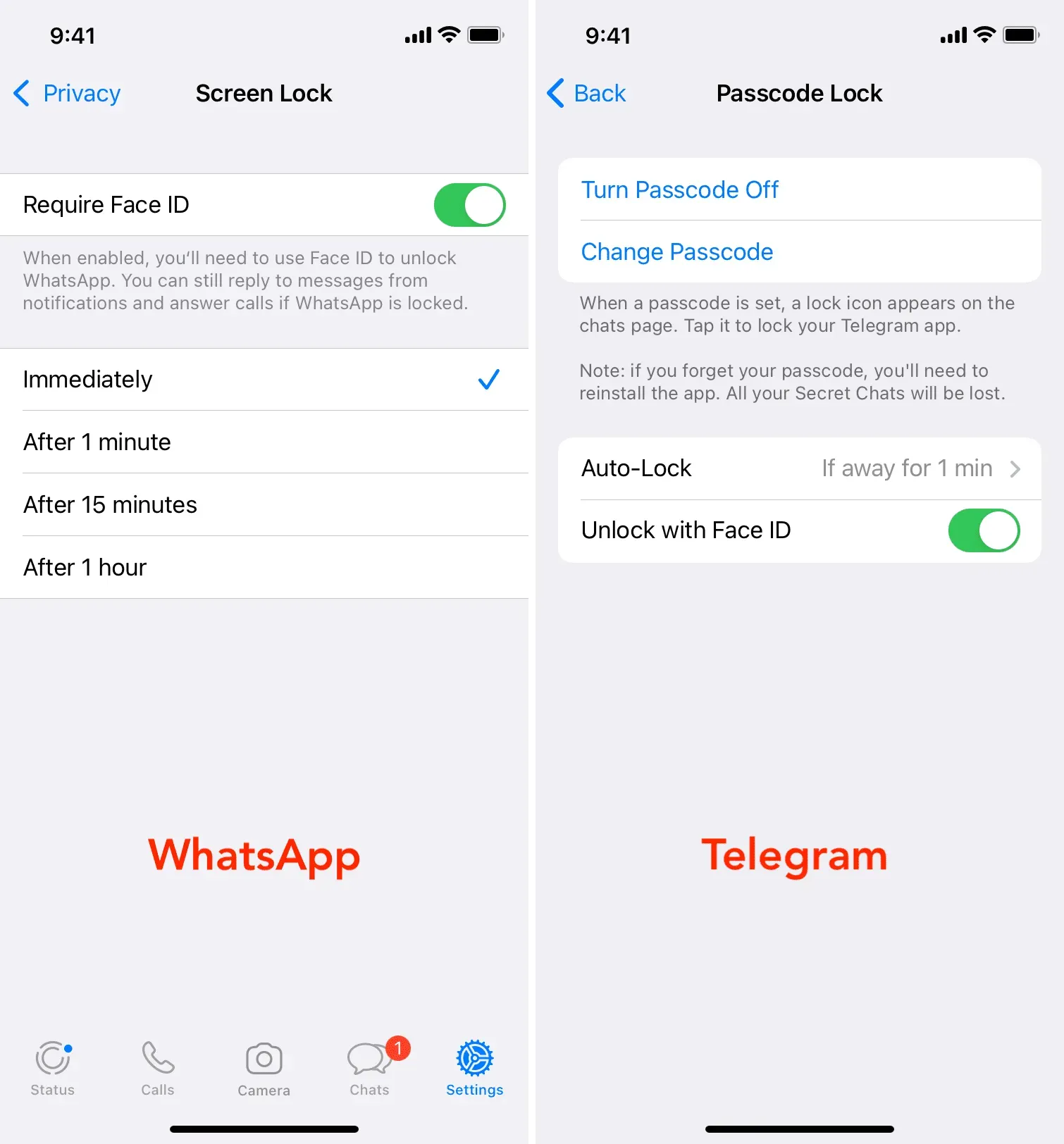
Använd ChatLock-jailbreak-tweaken
Slutligen, det som inte finns i standardversionen av iOS erbjuds av Jailbreak-communityt. Om din iPhone har blivit jailbreakad kan du använda ChatLock-inställningen för att lägga till ett lösenord till Messages-appen. Detta är bekvämt och låter dig skydda dina konversationer.
Lämna ett svar